
Harry James
39
8904
848
Google Formlar henüz go-to-form yapıcınız değilse, fikrinizi değiştirme zamanımız geldi. Ne aradığınızı bilmiyorsanız, bulamayacağınız yerlere gizlenmiş birçok güçlü araç var. Bazı gelişmiş Google Form ipuçları ve püf noktalarını bildiğinizden emin olmak için buradayız..
1. Yanıt Hedefinizi Seçin
Google Forms’ın ılımlı bir kullanıcısıysanız, sonuçlarınızı elektronik tablo olarak saklamak veya formda tutmak arasında seçim yapabileceğinizi muhtemelen zaten biliyorsunuzdur. Ancak hangisini seçeceğinizi veya nedenini bilmiyor olabilirsiniz..
Sonuç hedefinizi tıklayarak seçin. Daha (üç nokta simgesi) düğmesi ve toplama Yanıt Hedefini Seçin. Ardından ya yeni bir e-tablo oluşturun veya yanıtları mevcut bir e-tabloya başka bir sekme olarak ekleyin.
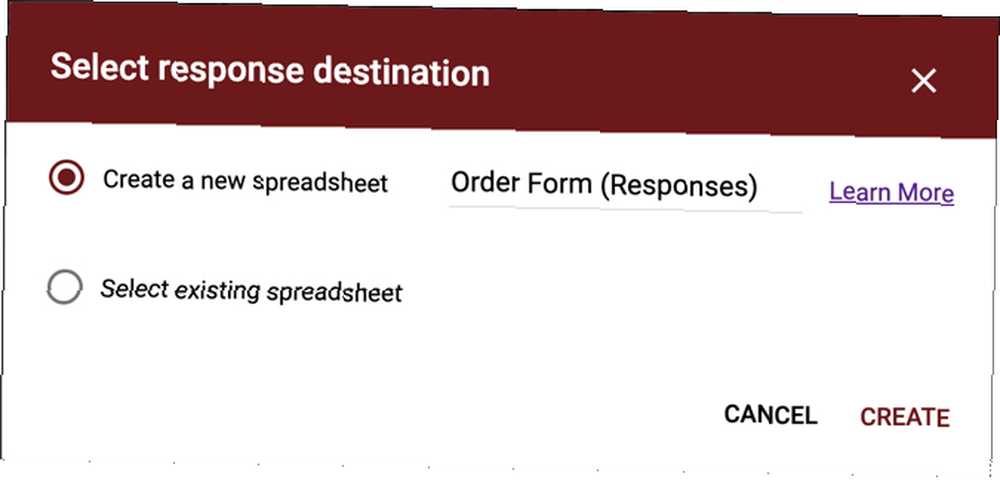
Yanıtlarınızı hızlıca bir elektronik tabloya göndermek istiyorsanız, yeşil renkli Elektronik Tablo Oluştur buton. Veya bilgisayarınıza indirmek için Daha > Yanıtları indir (.csv).
Yeni bir elektronik tablo oluşturmaya karar verirseniz, bu, atadığınız adla veya varsayılan olarak form adı olan Google Sayfalarında bulunur. Mevcut bir e-tabloya eklemeyi seçerseniz, Google E-Tablolar için açılan pencerede istediğinizi seçin.
Verileri değiştirmek istiyorsanız, sonuçları saklamak için bir elektronik tablo kullanmak idealdir. Normal bir Google E-tablolar tablosundaki satır sınırı olarak 400.000'den fazla yanıt bekliyorsanız, sonuçları formda tutmayı tercih edebilirsiniz..
Hangi hedefi seçerseniz seçin, istediğiniz zaman gidebilirsiniz. Tepkiler > özet Sonuçların daha görsel bir görünümünü elde etmek için, eğer sorularınızın çoğu çoktan seçmeli ise veya bir şekilde ele alınabiliyorsa mükemmel.
2. Gönderimler için Bildirim Alma
Birisi formunuzu gönderdiğinde e-posta bildirimleri almak istiyorsanız, bunu yalnızca iki tıklamayla ayarlayabilirsiniz.
Tıkla Daha (üç nokta simgesi) düğmesini Tepkiler sekme ve çekme Yeni yanıtlar için e-posta bildirimleri alın. Yanıt alacağınız e-posta adresi, Google Formlar'da oturum açmak için kullandığınız hesabın adresidir..
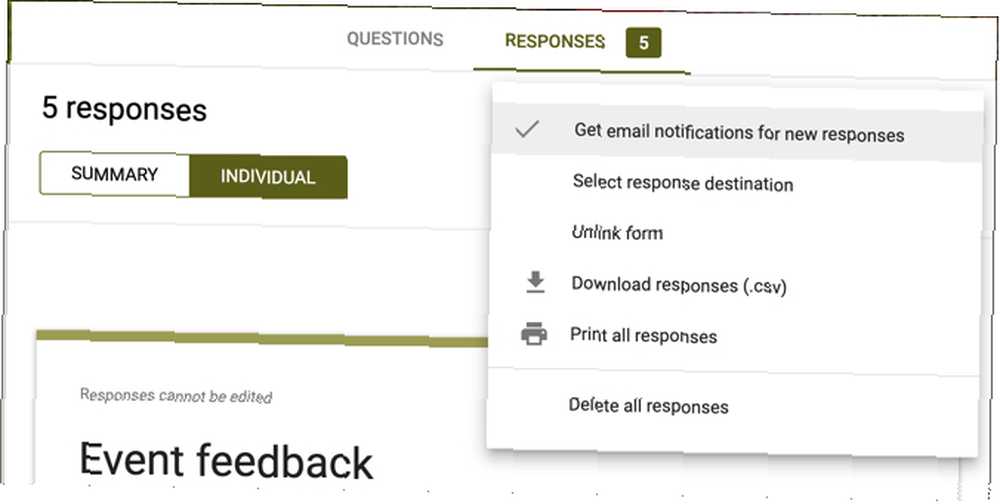
3. Google Form Birden Fazla Sayfa Ekleme
Formunuzu çekiştirmek ve katılımcıların daha yönetilebilir görünmesini sağlamak için bölümler ekleyerek birden fazla sayfa eklemek mümkündür.
Sayfanızdaki son bloğa gidin ve tıklayın. Bölüm ekle araç çubuğundan Her sayfaya belirli bir türden veya belirli bir yanıtlayan için olan soruları açıkça ayırmanıza izin veren bir başlık ve açıklama atayabilirsiniz..
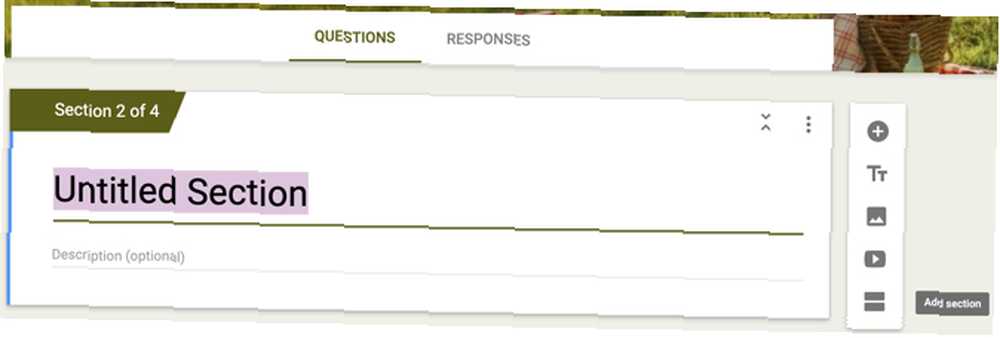
4. Formunuzun bir iFrame'ini gömün
Web siteniz için bir iletişim formu oluşturmak için Google Formları kullanmak istiyorsanız, Google Forms ile Ücretsiz Bir Web Sitesi İletişim Formu Nasıl Oluşturulur Google Formlar ile Ücretsiz Bir Web Sitesi İletişim Formu Nasıl Oluşturulur Web siteniz veya blogunuz için bir iletişim formu gerekir, ancak varsayılan seçenekleri beğendiniz mi? Google Formları kullanın ve Google E-Tablolar'da yanıtları toplayın! ya da formu iFrame olarak yerleştirmenin yararlı olduğu başka bir amaç için, bunu yapmak kolaydır.
Click göndermek Form sayfasının sağ üst köşesinde. Ardından, tıklayın Göm simgesi, isterseniz iFrame'inizin genişliğini ve yüksekliğini ayarlayın ve kopya. Kodu daha sonra ihtiyacınız olan yere yapıştırabilirsiniz..
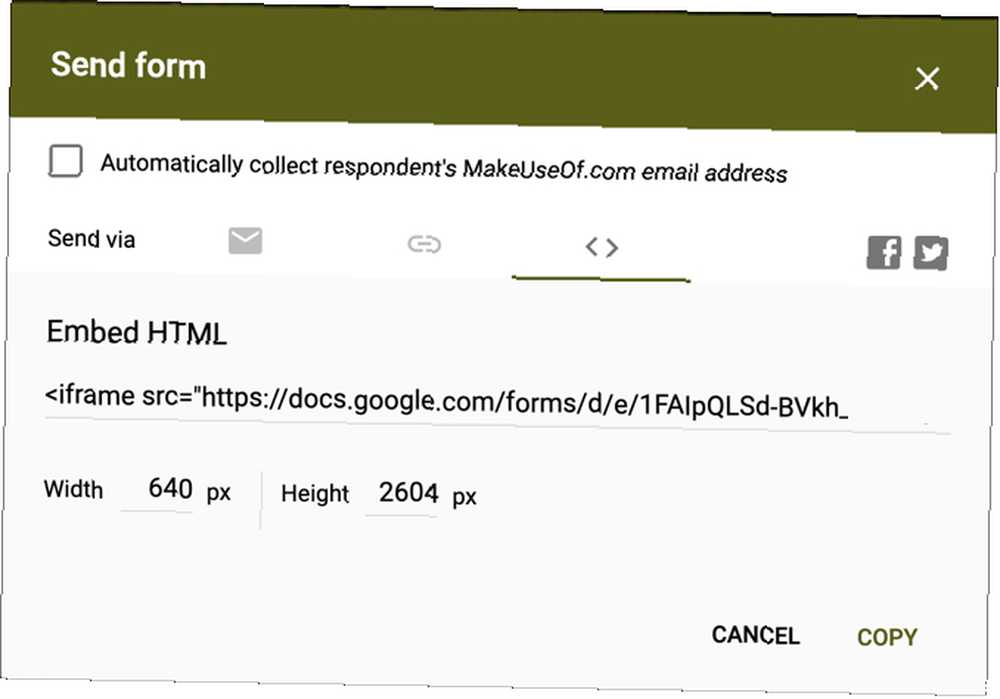
5. Otomatik Değerlendirme Sınavı oluşturun
Öğretmenler için Google Formlar'daki otomatik sınıflandırma sınavı biraz zaman kazanmanın gerçekten kolay bir yoludur. Ana Google Formlar sayfanızda, tıklayın Şablon galerisi zirvede. Aşağı ve aşağı kaydır Eğitim, almak Boş sınav.
Click Soru ekle araç çubuğundan soruyu girin ve Tamam Cevap anahtarı soru için doğru cevap ve puan değeri sağlamak. Yanıtlayanlarınız sınavı bitirdiğinde, bir seçenek görecekler Puanı Görüntüle. Bu, cevaplanmış, doğru veya yanlış olarak işaretlenmiş tüm soruları ve aldıkları puanları gösterir..
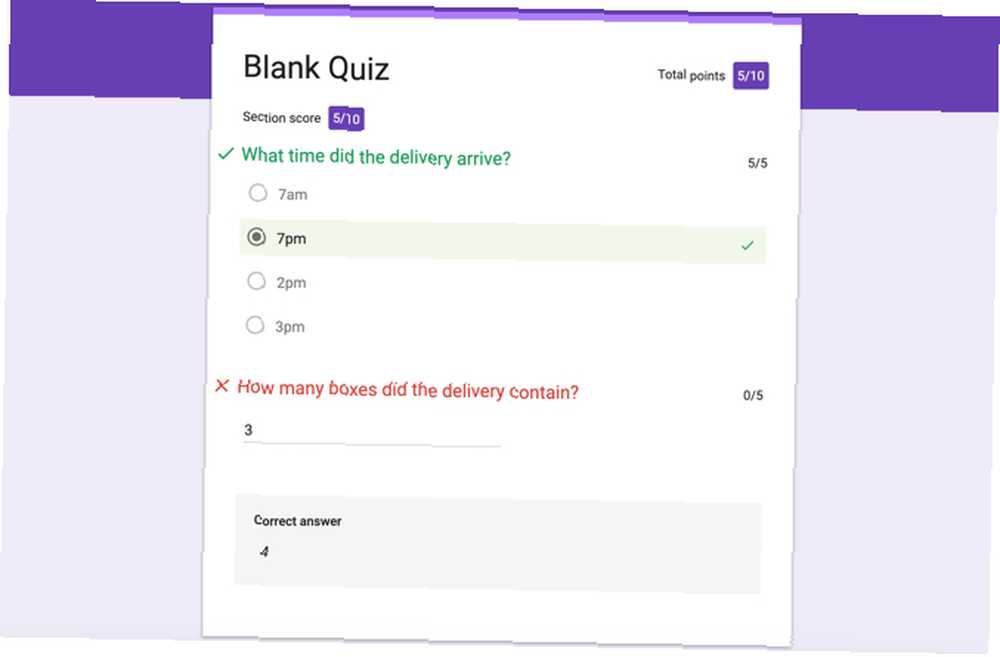
6. Bir sınav içine bir Form çevirin
Daha sonra otomatik sınıflandırma sınavı olarak kullanmak istediğiniz bir form oluşturursanız, bu basittir. Form sayfasında, tıklayın Ayarlar sağ üstte (dişli simgesi) düğmesi. Seçin Sınavlar sekmesi ve için geçişi açın Bunu bir sınav yap ve tıklayın Kayıt etmek.
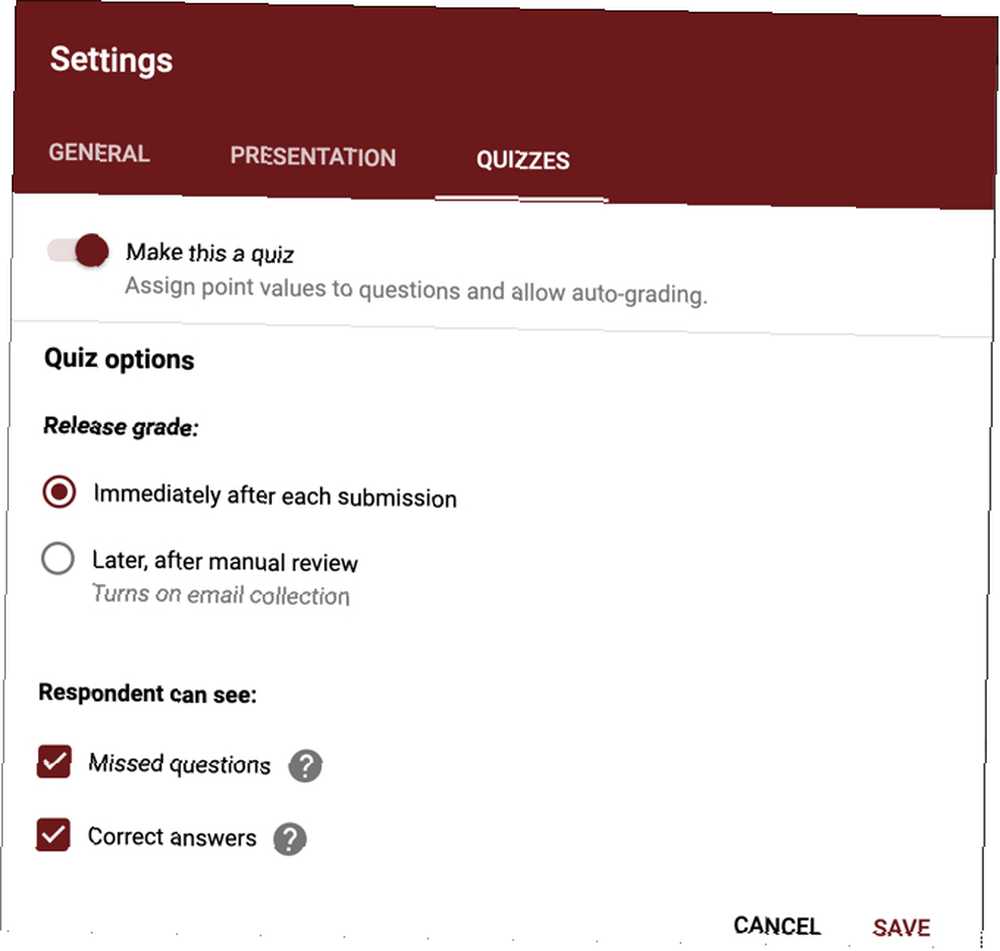
Daha sonra forma gidip, cevap tuşlarını ve nokta değerlerini girerek sınavı baştan başlatmışsınız gibi yapabilirsiniz..
7. Önceden Doldurulmuş Bir Bağlantı Alın
Cevaplayanlar için bir formdaki bazı cevapları önceden doldurmak isteyebilirsiniz. Örneğin, web sitenizdeki bir iletişim formunu hemen başlatmak için bunu kullanabilirsiniz. Click Daha Form sayfasının sağ üst köşesinde (yanında göndermek) ve ardından öğesini seçin Önceden doldurulmuş bağlantıyı al. Ardından, yanıtlayanların verilen herhangi bir soru için yapmasını istediğiniz formu doldurmanız yeterlidir. Bağlantıyı Al.
Daha sonra sol altta bağlantınızın hazır olduğunu göreceksiniz. Bağlantıyı kopyala ve sonra paylaşmak istediğiniz yere yapıştırın.
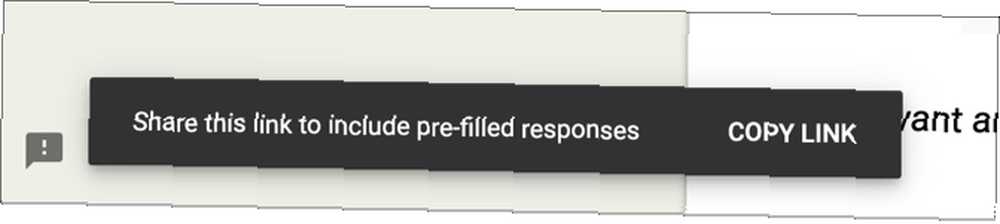
8. E-postalar, Gerekli Sorular ve Nokta Değerleri için Varsayılanları Ayarlayın
Yolda formlar oluşturmayı planlıyorsanız ve her zaman e-posta adreslerini toplamak istiyorsanız, bunu varsayılan yapmak için bir ayarı işaretleyebilirsiniz. Ayrıca, tüm soruları gerekli kılmak veya sınav soruları için aynı puan değerini kullanmak istiyorsanız, bu varsayılanları da ayarlayabilirsiniz..
Click Daha Form sayfasının sağ üst köşesinde (yanında göndermek) ve ardından öğesini seçin Tercihler. Şimdi açılan pencerede, bu seçeneklerin herhangi biri veya tümü için onay kutularını işaretleyin. İleriye giden formlarda aynı ayarları kullanmayı planlıyorsanız, bu harika bir zaman tasarrufu sağlar.
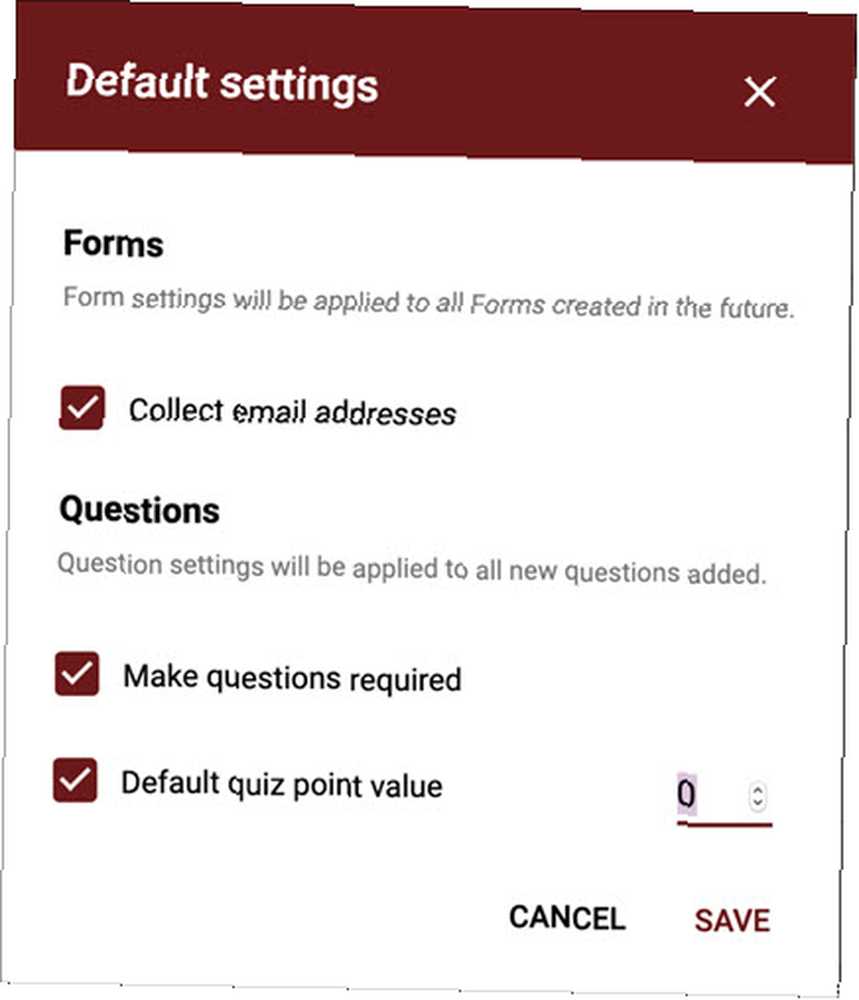
9. Mantık Dalını Ekleme
Mantıksal dallanma, yanıtlayanınızın verdikleri cevaba göre belirli bir sayfaya gideceğini söylemenin süslü bir yoludur. Örneğin, Avustralya’nız olduğunu düşünüyorsanız, sorular Avustralya’nın bölgeleriyle ilgilidir. Cevap olarak belirli bir yaş aralığını seçerseniz, daha sonra yaşa uygun sorularınız olabilir..
Bunu, kullanıcının bir dizi ayarlanmış cevaptan tek bir cevap verebileceği herhangi bir soru için kullanabilirsiniz. Tıkla Daha (üç nokta simgesi) soru ve seçim düğmesi Cevaba göre bölüme git.
Ardından, açılan kutusundan yanıtlayanı nereye yönlendirmek istediğinizi seçin. Ayrıca yeni bir bölüme göndermek yerine formu göndermelerini sağlayabilirsiniz..
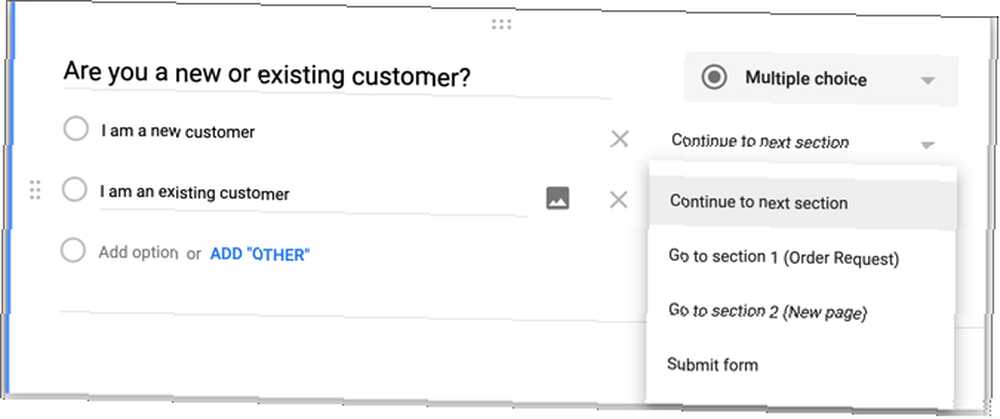
10. Komut Dosyası Kullanın
Formlar için komut dosyaları yoktur, ancak isterseniz komut dosyası kullanmanın yolları da vardır. Seçin Ayarlar (dişli simgesi) form sayfasının sağ üstündeki düğmesine basın ve Script editörü. Komut dosyanızı girebileceğiniz yeni bir sekmede temiz bir sayfa ile başlayacaksınız. Sadece tıkla Dosya > Kayıt etmek bitirdiğinde.
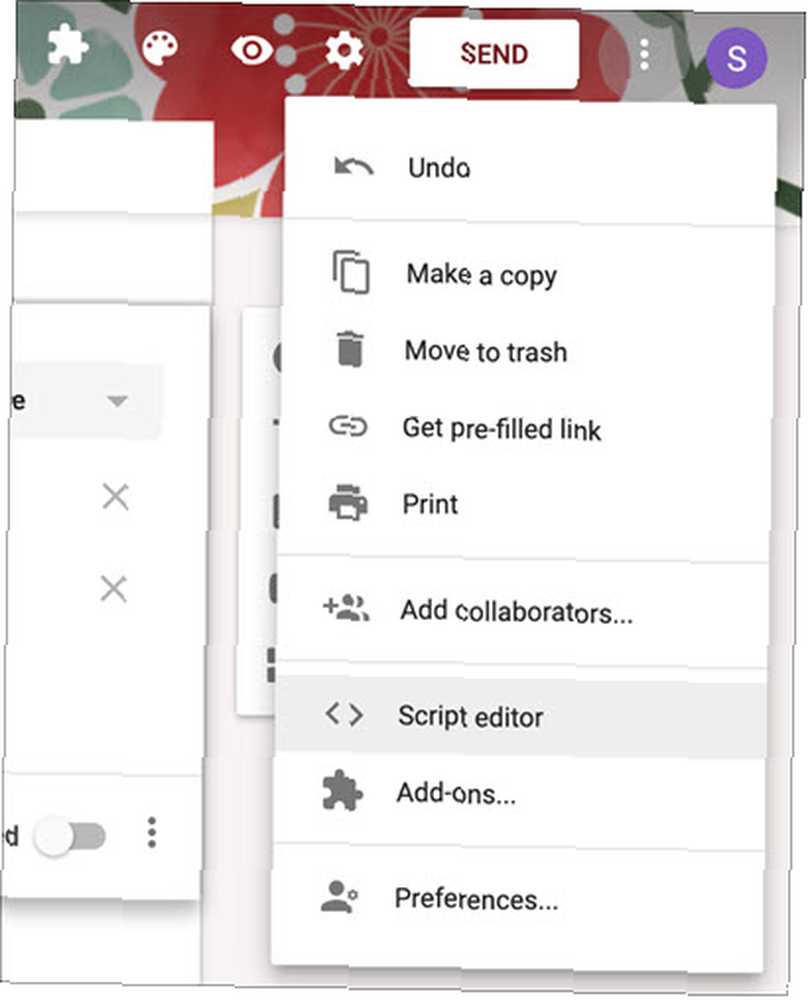
Bazı Google Forms betiği örnekleri ve yardımları için geliştiriciler için Google Apps Komut Dosyası sayfasına gidin..
Daha Fazla Google Form Yardımı mı arıyorsunuz??
Bu Google Formları ipuçları ve püf noktaları buzdağının sadece görünen kısmı. Ayrıca, Google Formları'nı işiniz için nasıl kullanacağınızı da ele aldık. İşletmeniz için Google Formlarını Kullanma İşiniz İçin Google Formlarını Kullanma Bir form, tekrarlayan bir görevi otomatikleştirmek için kolay bir yoldur. Burada, Google İş Formlarını ortak iş veya iş rutinleri için nasıl kullanabileceğinizi gösteriyoruz. ve Google Formlar için bulabileceğiniz en iyi rehber olabilecek bir rehberimiz var. Google Formlar İçin Bulunacak En İyi Rehber Google Formlar İçin Bulunacak En İyi Kılavuz Google Web Formları İçin Bulunacak En İyi Rehber veri toplamak için kullanılabilecek araçlar. Bu Google Formlar kılavuzu, temel form oluşturma becerilerini geliştirmek için ihtiyacınız olan her şeyi size sunar.. .











